Contenido
Inicio ” Windows 10 ” Cómo abrir automáticamente el siguiente elemento en Windows 10 Mail App
Cómo abrir automáticamente el siguiente elemento en Windows 10 Mail App
29
DEBE INTENTAR: Haga clic aquí para corregir errores de Windows y mejorar el rendimiento del equipo
Al igual que otros famosos servicios de correo electrónico, la aplicación Mail también le ofrece una provisión para la apertura automática del siguiente elemento en el sistema operativo Windows 10. Abrir automáticamente el siguiente elemento es una de las opciones de lectura de la aplicación Correo. Esta configuración indica lo que prefiere hacer cuando mueve o elimina un correo electrónico abierto. Leer otra configuración de esta aplicación -Cómo mostrar u ocultar la imagen del remitente en Mail App Windows 10.
Si eliges activarlo, el siguiente mensaje se abre solo cuando eliminas o mueves un mensaje abierto. Y esto es aplicable a la carpeta en la que se encuentra. Y si lo mantienes desactivado, la aplicación Mail sólo mostrará la lista de elementos de la carpeta seleccionada con la imagen de fondo. Si está interesado, aprenda a usar su propio color de fondo de Mail App en Windows 10.
Exploremos los pasos y veamos cómo activar este ajuste y cómo funciona.
Abrir automáticamente el siguiente elemento en la aplicación de Windows 10 Mail
Paso 1 – Abrir Mail app enAuto Open Next Item. Puede hacerlo seleccionando Correo desde Menú Inicio o haciendo clic en el icono que se encuentra en la barra de tareas.
Paso 2 – Haga clic en el icono Configuración en la barra lateral inferior izquierda de la aplicación Mail como se muestra en la siguiente captura de pantalla.
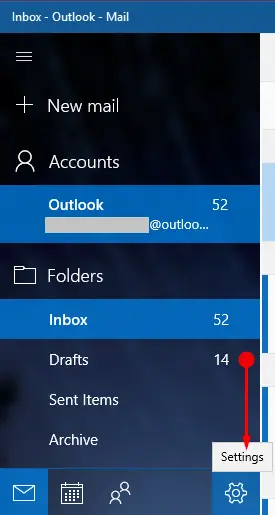
> Paso> – El panel Configuración de la aplicación se abre en la barra lateral derecha. Esto muestra varias opciones, haga clic en Lectura .
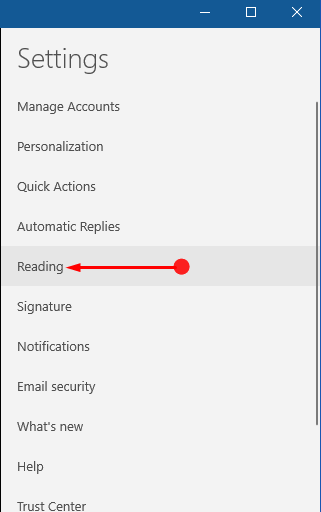
> Paso> – Aquí, activar En la primera opción, es decir Abrir automáticamente el siguiente elemento .
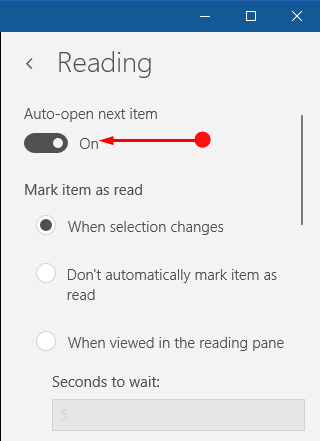
>A partir de ahora,>
Nota – En caso de que no prefiera utilizar esta función de Autoapertura la próxima vez, apáguela.
Siga nuestra otra guía para Obtener sugerencias de direcciones de correo electrónico en Mail App Editor en Windows 10.
Bueno, usar Auto Open Next Item es completamente una elección individual. Algunos prefieren administrar su aplicación Mail activando esta función. Por el contrario, pocos usuarios encuentran esto un poco molesto cuando se abre automáticamente un correo electrónico importante.
Para referencia, lea también Cómo activar la exploración de Caret en Mail App Windows 10.
Conclusión
Por lo tanto, dependiendo de su necesidad, puede abrir automáticamente el siguiente elemento. Sin embargo, este es un consejo muy útil cuando recibes un montón de correos electrónicos de varias fuentes. Además, esta característica específica le permite administrar rápidamente su aplicación de correo de vez en cuando. Por lo tanto, dale una oportunidad a esta función y escríbenos si estás al tanto de más consejos para manejar fácilmente tu aplicación Mail.
RECOMENDADA FUERTEMENTE: Haga clic aquí para corregir errores de Windows




